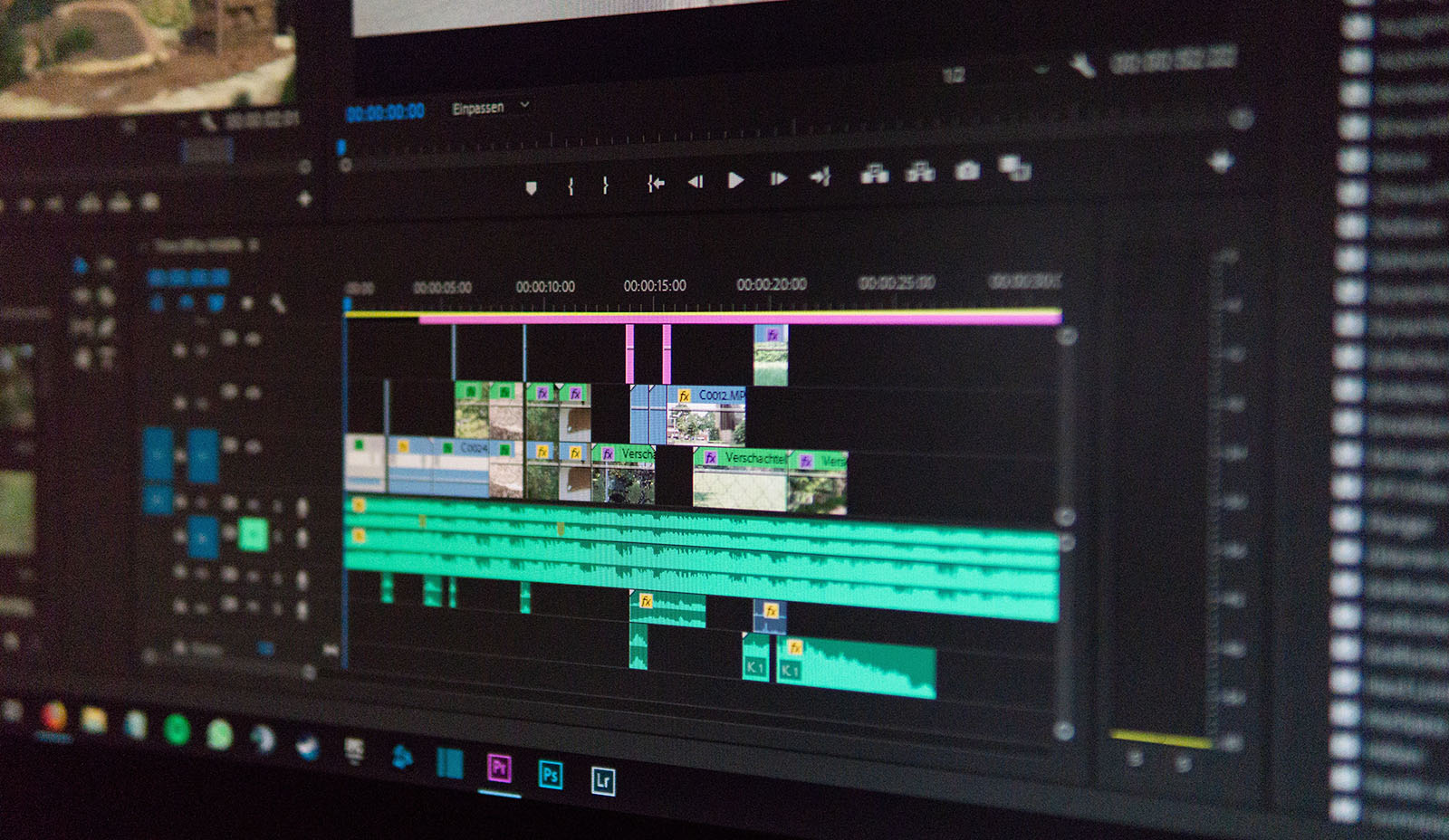色やフォント等、デザインしたテロップをプロジェクトをまたいで使いやすくするためにやっていることについてのお話です。
テロップ用に作ったテキストのデザインを使い回す方法はいくつかあると思いますが、今回はモーショングラフィックステンプレートとして書き出します。
目次
エッセンシャルグラフィックスに登録してプロジェクトをまたいで使い回す
僕は、フォントや文字サイズ、色、シャドウ等をデザインしたテキストをエッセンシャルグラフィックとして保存しています。
そうすることで編集したいプロジェクト以外にプロジェクトを開く必要もなく、今編集したいプロジェクト単体でよく使うテロップなどを呼び出して編集を進められます。
マスターテキストスタイルだとプロジェクトをまたいで使いづらいですが、エッセンシャルグラフィックならプロジェクトをまたいで使いやすいです!
作ったテキストをモーショングラフィックステンプレートとして書き出す
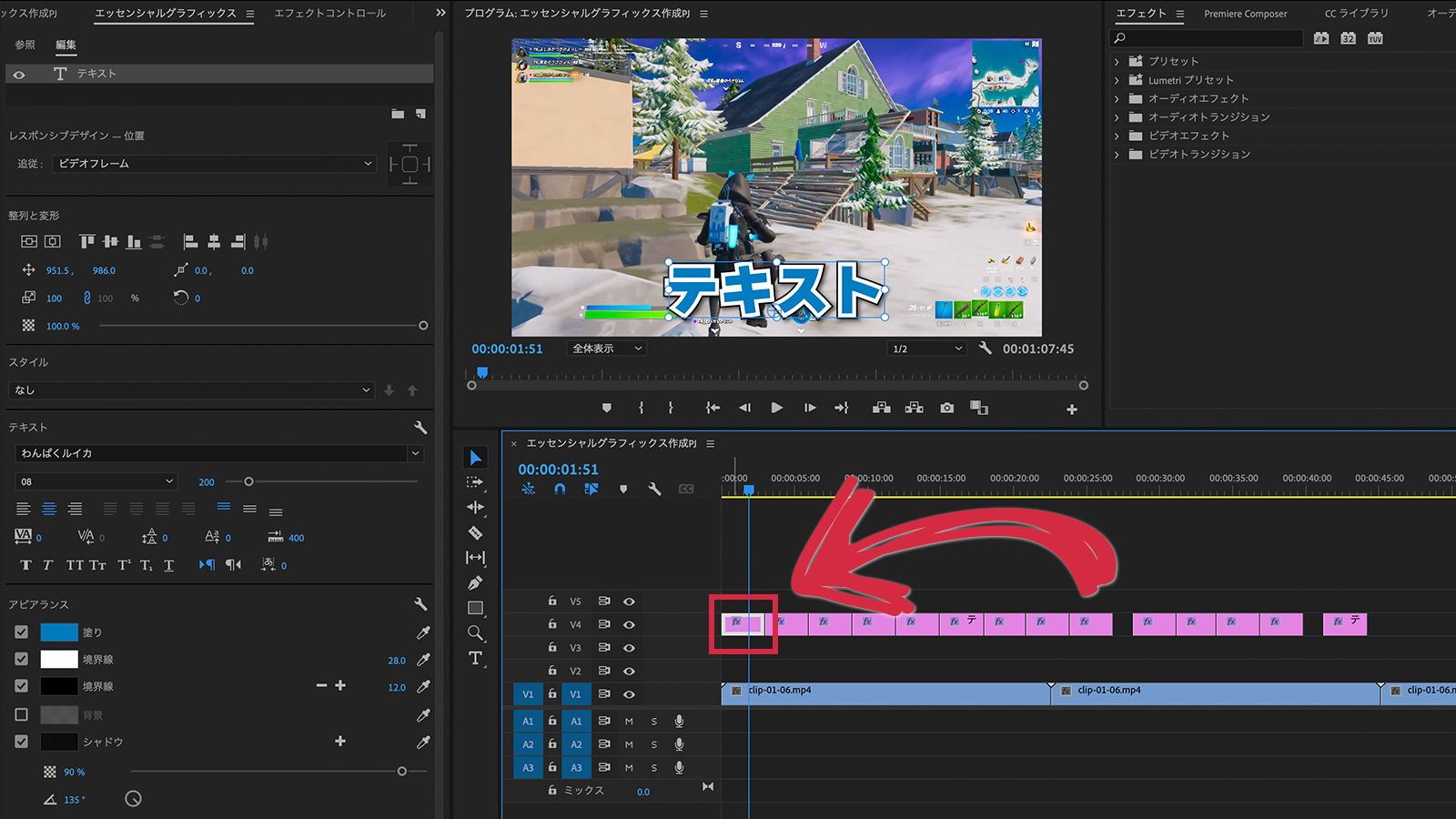
まずはタイムラインにあるテキストを右クリックします。
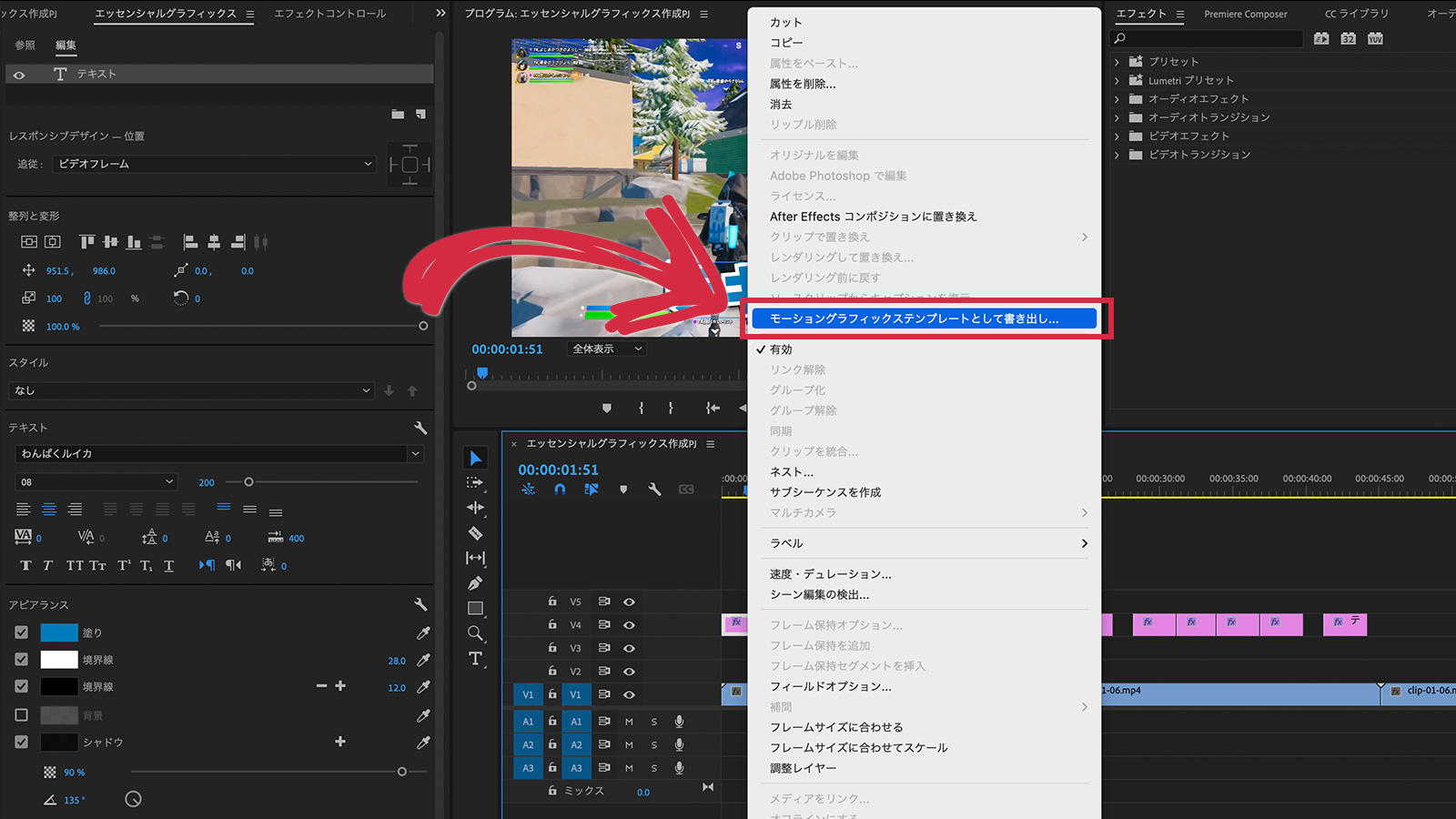
「モーショングラフィックステンプレートとして書き出し…」を選択します。
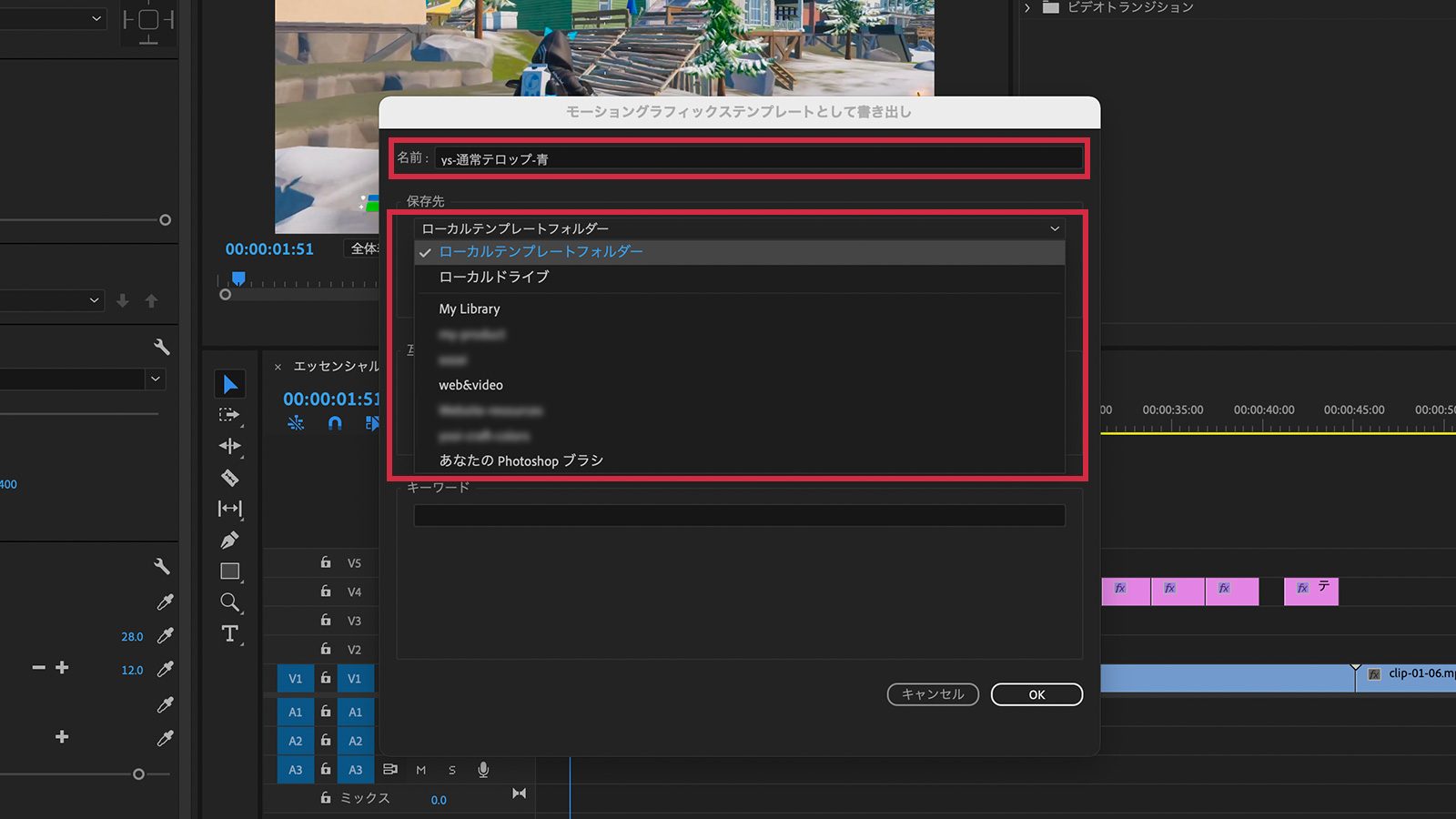
まずは「名前」を入力します。名前は後で自分が使うときにわかりやすいものにしましょう。
僕は先頭に「ys-」という記号を付けておいて、後で検索しやすくしています。
続いて保存先を選びます。
ローカルテンプレートフォルダーに保存
今作業しているPC上に保存します。
1人で&1つのPCで動画編集している場合はローカルテンプレートフォルダーで問題ないと思います。
ローカルドライブに保存
.mogrtファイルとして書き出します。
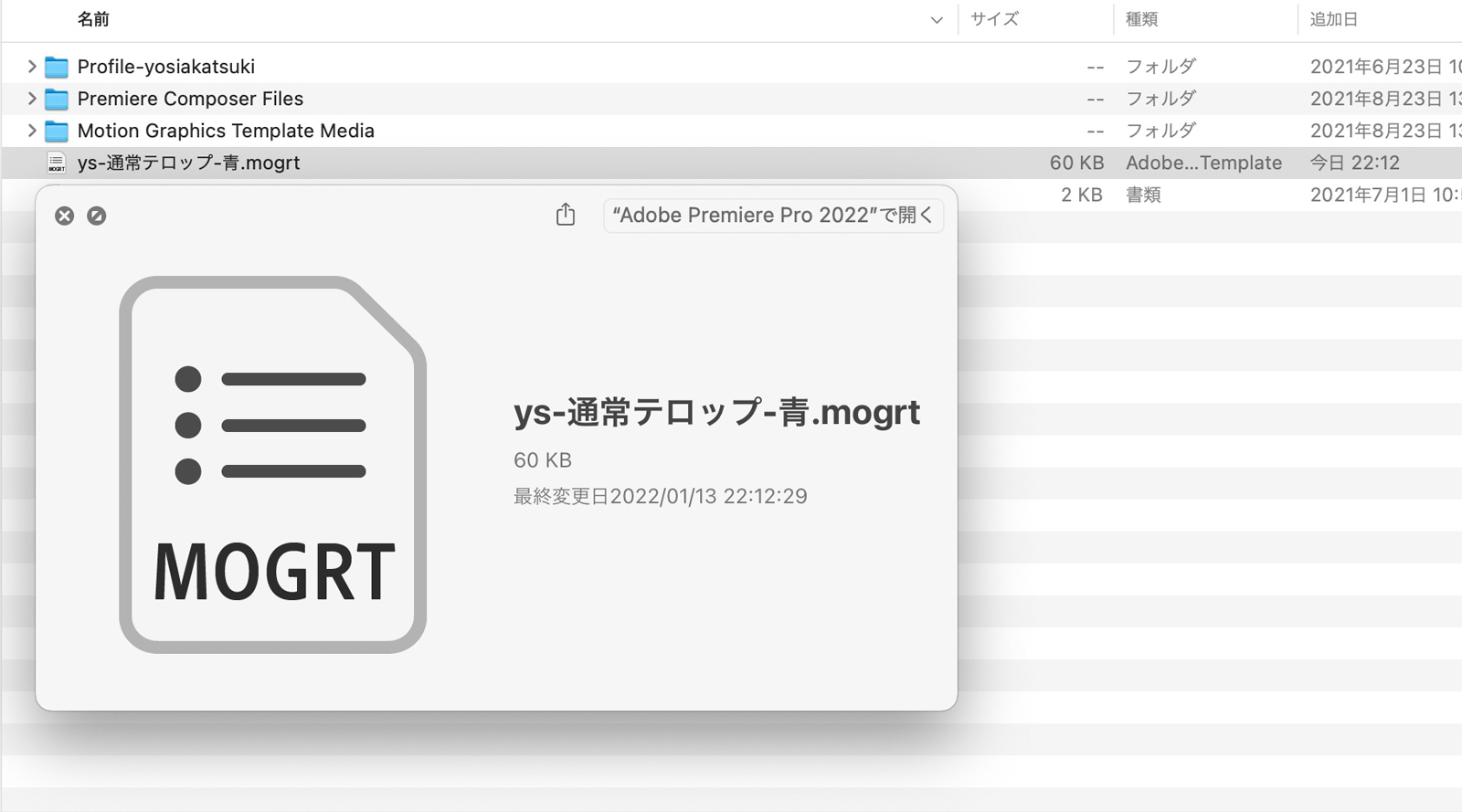
複数のPCで動画編集をしていて同じテロップを使いたいときや、他の人にも自分が作ったテロップを使ってもらうときなどに活躍します。
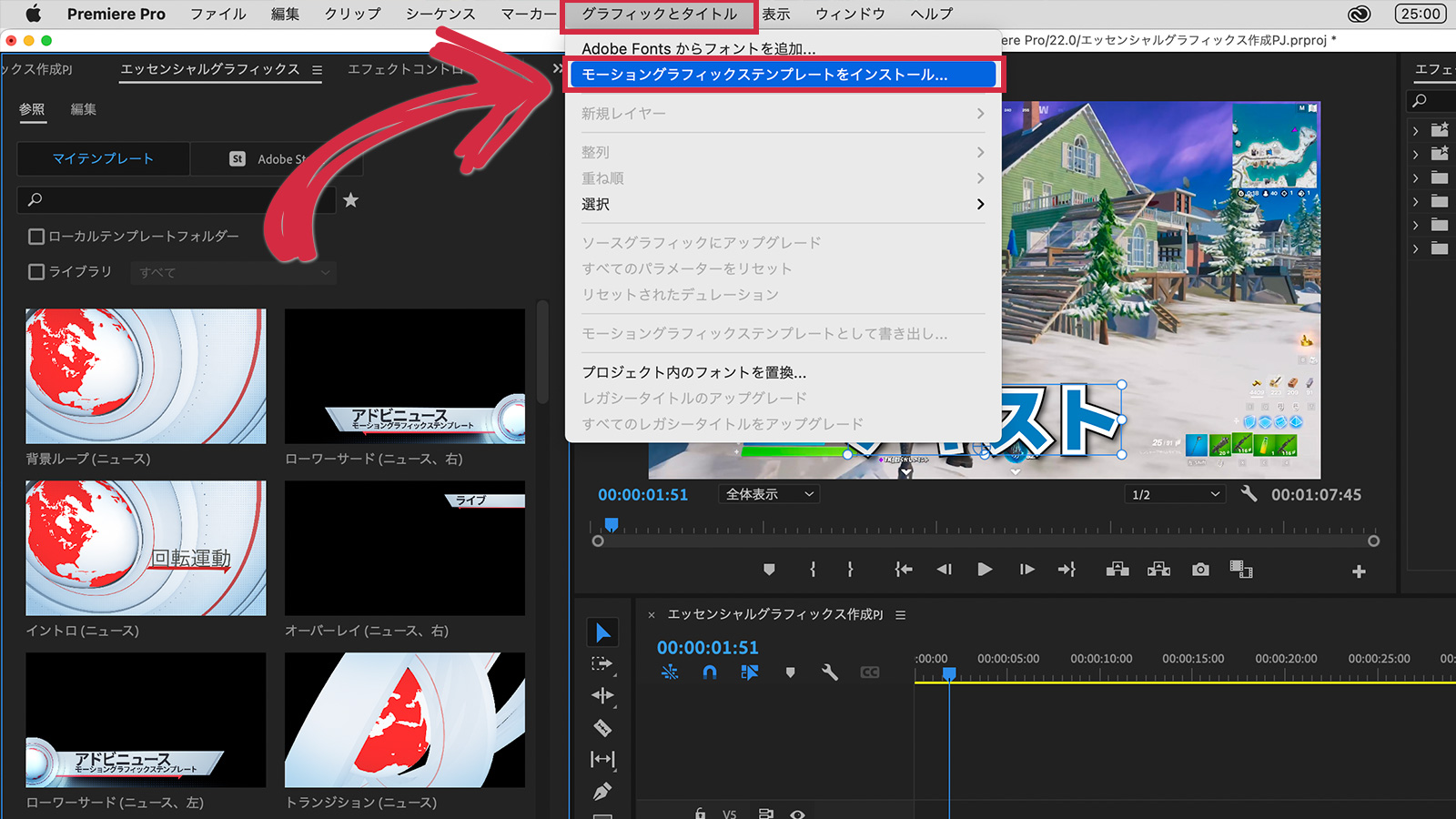
.mogrtファイルの読み込みは「グラフィックとタイトル」メニューの「モーショングラフィックステンプレートをインストール」からできます。
CCライブラリに保存
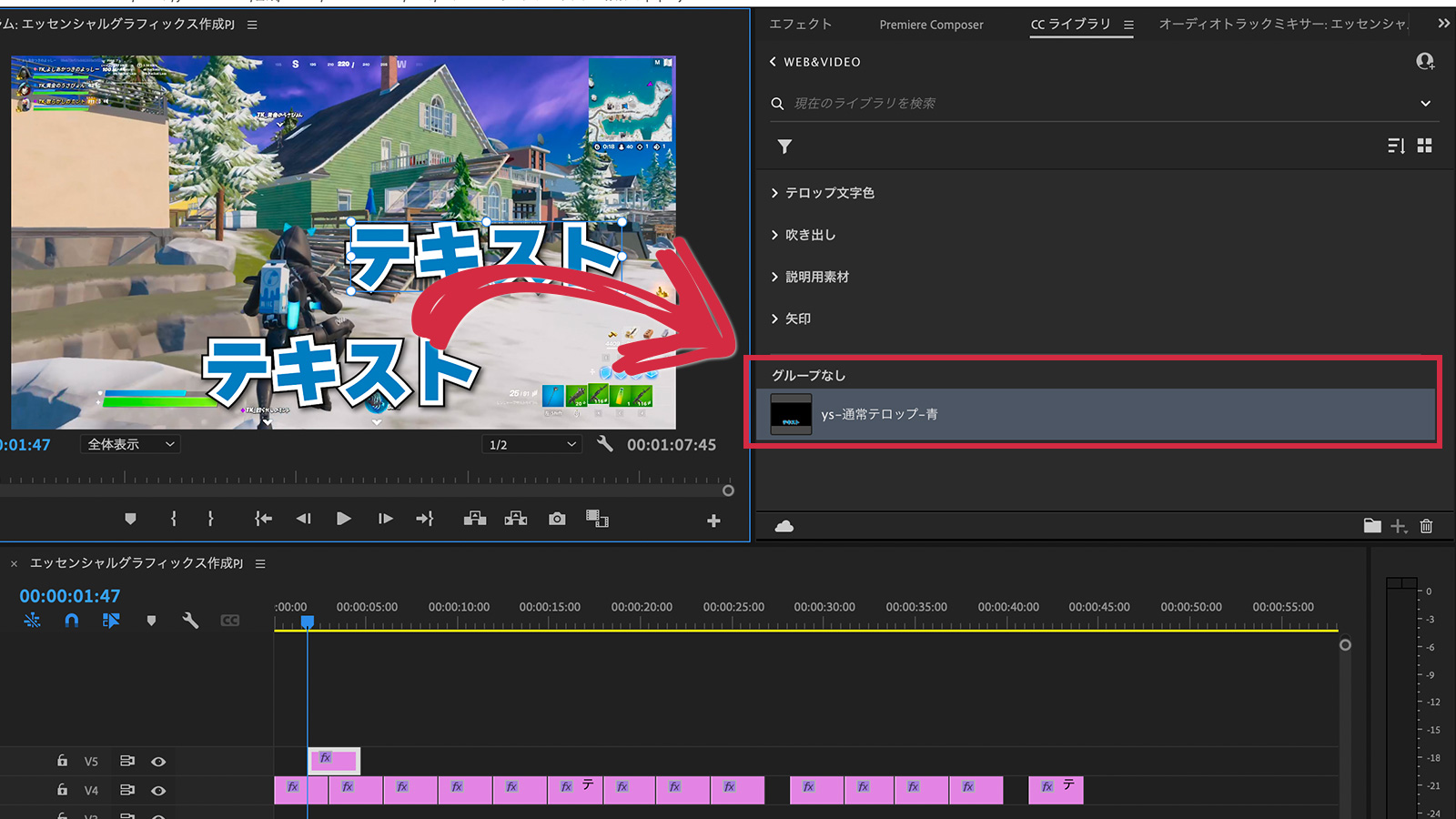
CCライブラリにも保存ができるので、複数台でPremiere Proを使っているときや、ライブラリを共有して複数人で作業をする時に便利です。
僕は1人ですが、MacとWindowsで同じテロップを使えるようにしたいのと、.mogrtファイルの書き出しと読み込みが面倒なのでCCライブラリに保存しています!
保存したエッセンシャルグラフィックスを使う
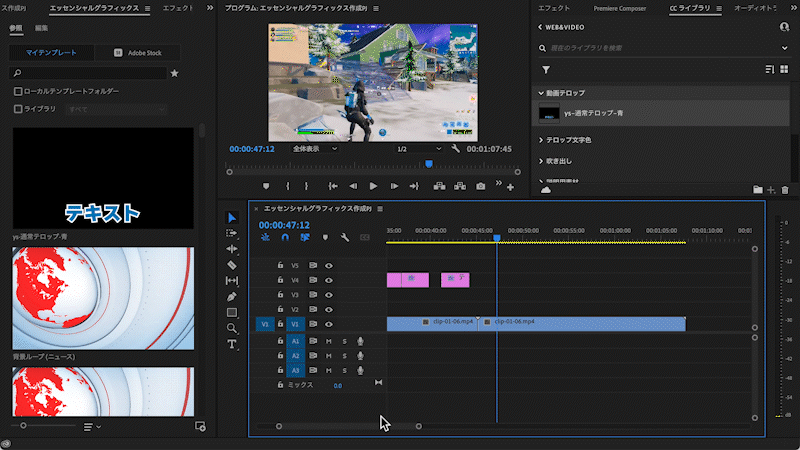
保存したテロップは「エッセンシャルグラフィックス」パネルからドラッグ&ドロップでタイムラインに追加できます。
タイムラインに追加した後、テキストを書き換えたり文字の大きさを調整すればOKです!
テンプレートを作る時のコツ
いくつかコツとして備忘録的にまとめます
単に「文字デザインだけ保存しておきたい」と思っても、いろいろ保存される項目が多いので細かいところまで気にしておくと後で使いやすい形にテロップを保存できます!
ではまた。